Cómo borrar y desactivar su barra de tareas de Windows 10
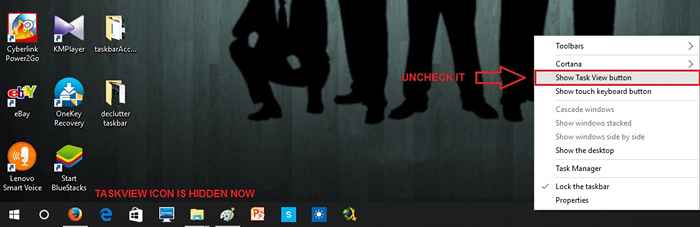
- 1165
- 168
- Adriana Tórrez
Cómo borrar y desactivar su barra de tareas de Windows 10: - Cómo se ve tu barra de tareas definitivamente dice mucho sobre tu personalidad. Nadie quiere tener una barra de tareas perfectamente abarrotada para comenzar cualquiera de sus obras con. Si echas un vistazo a tu barra de tareas, se verá un poco como se muestra en la captura de pantalla, todo tan desordenado y poco climatario. Para limpiar la barra de tareas, tal vez debería echar un vistazo a su barra de tareas primero.
Lea también: - Cómo borrar la lista de saltos en Windows 10

Ahora, pasemos a explorar las diversas formas con las que su barra de tareas puede tener un aspecto nuevo y mejorado.
Tabla de contenido
- Forma 1 - Use el icono de Cortana en lugar del cuadro de búsqueda de Cortana
- Forma 2: deshacerse del icono de la vista de tareas si no lo usa a menudo
- Forma 3: eliminar barras de herramientas no deseadas
- Forma 4- - decida qué íconos desea ver notificaciones de
- Forma 5 - programas de descarga de la barra de tareas
Forma 1 - Use el icono de Cortana en lugar del cuadro de búsqueda de Cortana
- Después del análisis, es posible que haya llegado a la conclusión de que su Cuadro de búsqueda de Cortana ha asumido la principal parte de su barra de tareas. Comencemos la limpieza desde allí. Haga clic derecho en una porción vacía en su barra de tareas, para ver un menú oculto. Encuentra la opción nombrada Cortano y mueve el puntero del mouse allí. Ahora haga clic en la segunda opción, que es Mostrar ícono de Cortana. Esto cambiará tu Cuadro de búsqueda de Cortana en Ícono de búsqueda de Cortana, que requiere mucho menos espacio.
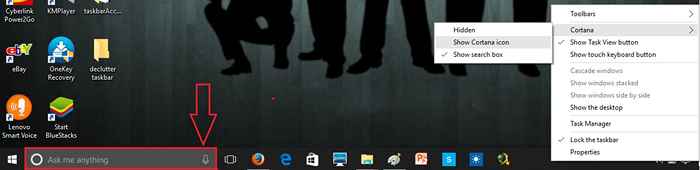
- Si ha ejecutado con éxito las instrucciones en el paso 2, la barra de tareas ahora se verá como la siguiente captura de pantalla. Sí, se ve mucho mejor, ¿no es así??
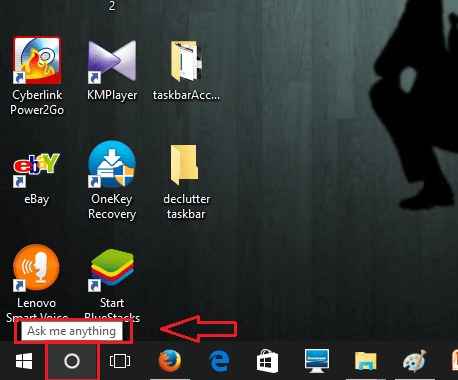
Forma 2: deshacerse del icono de la vista de tareas si no lo usa a menudo
- Todos estamos familiarizados con el nuevo Icono TaskView Eso se introduce en Windows 10. Pero, ¿cuántos de nosotros estamos acostumbrados a hacer uso de este nuevo icono?? Muy pocos, tal vez. Bueno, para aquellos de nosotros que no usamos este ícono con frecuencia, el ícono que ocupa el espacio en la barra de tareas podría ser una molestia. Pasemos para eliminar este ícono no deseado de nuestra barra de tareas.

- Al igual que antes, haga clic derecho en una porción vacía en la barra de tareas para ver el menú oculto. Desmarque la opción que dice Mostrar el botón Vista de tareas. Ahora, si mira su barra de tareas, verá que el icono de la vista de tareas está oculto.
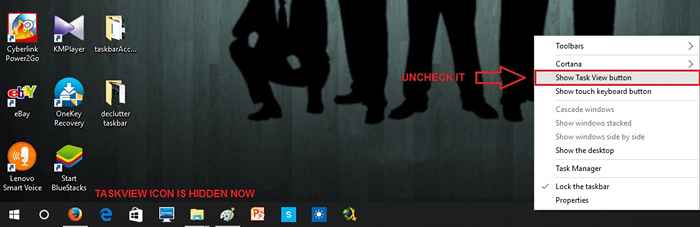
Forma 3: eliminar barras de herramientas no deseadas
- Puede agregar cuatro tipos diferentes de barras de herramientas a su barra de tareas, que son DIRECCIÓN, Enlaces, Escritorio y Gerente de energía. Agregar todas estas barras de herramientas a su barra de tareas definitivamente mejora la experiencia del usuario al proporcionar acceso rápido a varios elementos. Pero con eso viene el inconveniente de una barra de tareas desordenada. En la siguiente captura de pantalla, todas las barras de herramientas mencionadas anteriormente se agregan a la barra de tareas. Procedamos revisando los pasos para eliminar estas barras de herramientas de la barra de tareas para darle un aspecto más organizado.

- Haga clic derecho en una porción vacía en la barra de tareas para hacer clic en Propiedades Desde el menú expandido.
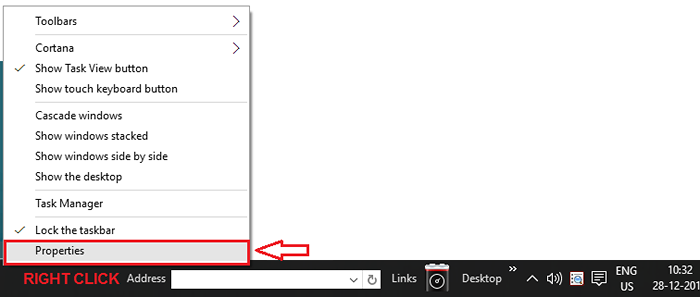
- Una nueva ventana llamada Barra de tareas e inicio de propiedades del menú se abre. Si hace clic en la última pestaña Barras de herramientas, Verá que las celdas correspondientes a todas las barras de herramientas están verificadas.
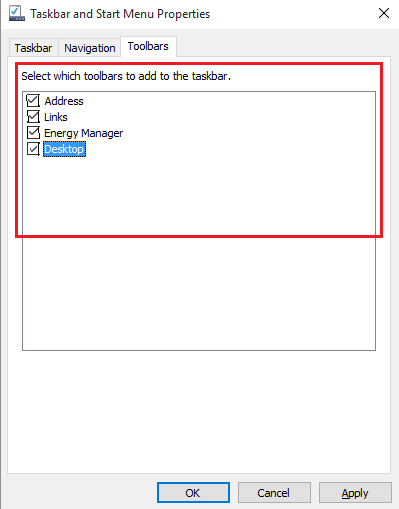
- Desactivar todas esas celdas como se muestra en la captura de pantalla, haga clic en Aplicar Y luego en DE ACUERDO.
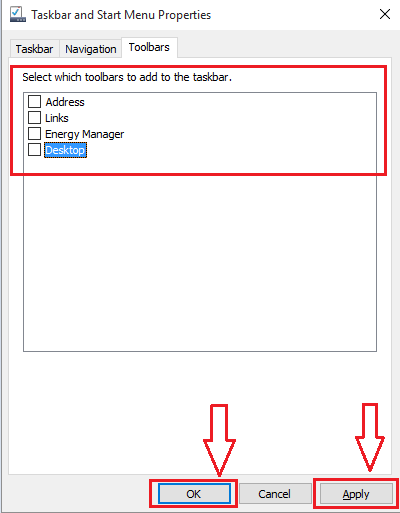
- Después de haber ejecutado el paso anterior, su barra de tareas se verá de cita.

Forma 4- - decida qué íconos desea ver notificaciones de
- Siempre puedes limpiar los iconos no deseados siguiendo este simple truco. Escribir Ajustes en su cuadro de búsqueda de Cortana y luego haga clic en él.
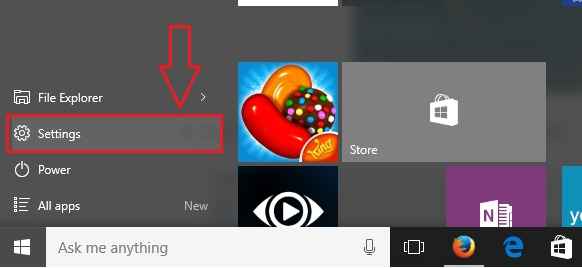
- De la lista de iconos que aparece, busque y haga clic en el que dice Sistema.
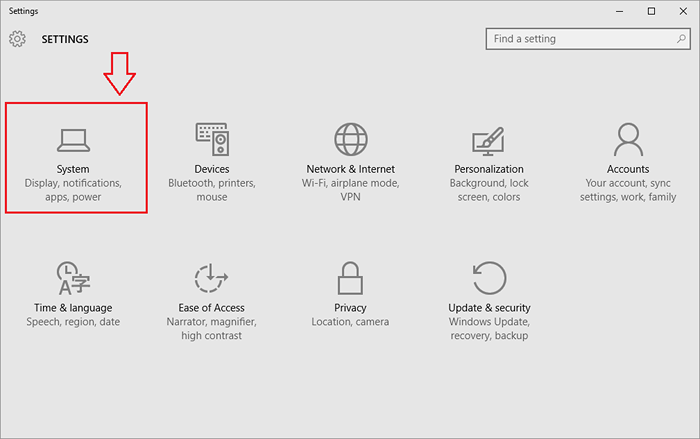
- Ahora desde el panel de la ventana izquierda, haga clic en la opción titelada Notificaciones y acciones. En el panel de la ventana derecha, haga clic en Seleccione qué iconos aparecen en la barra de tareas.
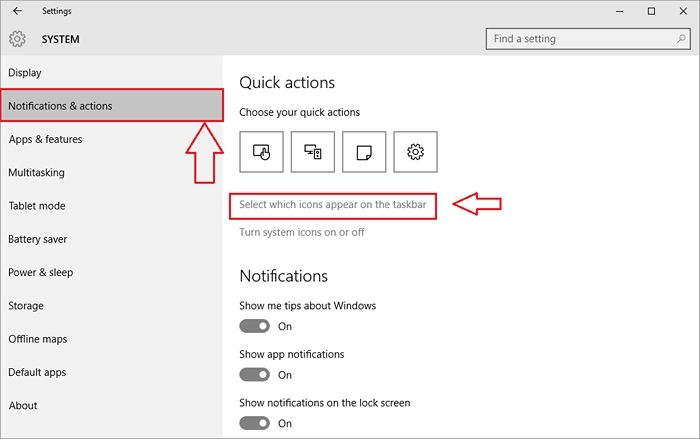
- Esto dará como resultado la apertura de una nueva ventana como se muestra. Aquí asociado con cada elemento hay un botón de palanca. Puedes girar el botón de alternancia APAGADO, Para aquellos iconos que no quieres ver notificaciones en la barra de tareas.
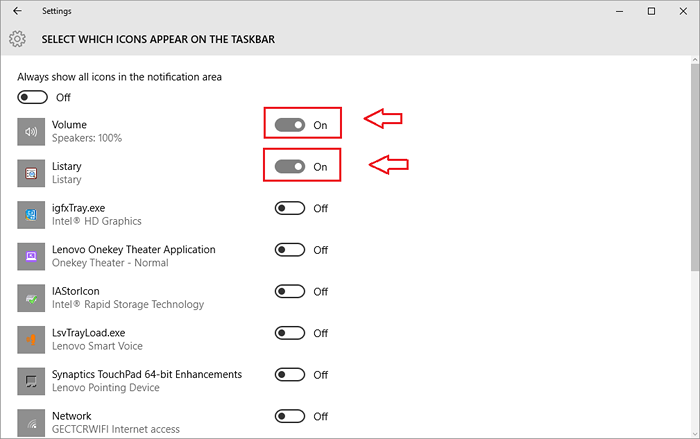
Forma 5 - programas de descarga de la barra de tareas
- Siempre puede descargar programas que encuentre no deseados, de su barra de tareas. Para eso, simplemente haga clic derecho en el elemento y luego elija la opción Desvive este programa de la barra de tareas.
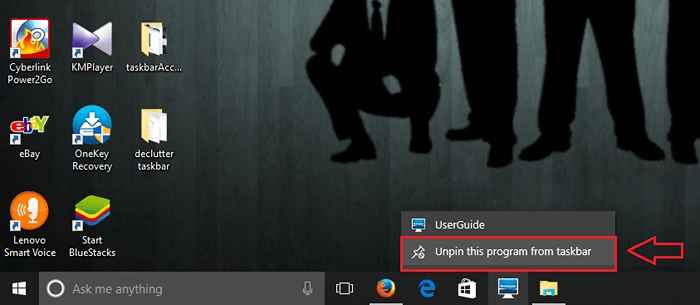
Sí, eso es todo lo que debe hacerse para tener una nueva barra de tareas que solo tiene aquellos elementos que desea ver. Prueba estos pasos hoy mismo. Espero que el artículo haya sido útil.
- « Cómo crear acceso directo para crear el punto de restauración del sistema en Windows
- Cómo restringir el tiempo de uso de la PC de la cuenta local en Windows 10 »

